비디오에서 Viva 비디오 워터마크를 쉽고 효과적으로 제거하는 방법
Viva Video는 다른 비디오 편집기로는 얻을 수 없는 뛰어난 비디오를 만들기 위해 모바일 장치에 다운로드할 수 있는 비디오 편집 및 비디오 제작 앱입니다. 이를 통해 무료 버전 또는 프리미엄 비디오 편집을 유리하게 사용할 수 있습니다. 따라서 사용자는 워터마크를 남기고 기타 편집 기능이 프로 버전과 동일하지 않아 무료 버전을 사용하는 데 문제가 있습니다. 동영상에 삽입된 워터마크는 시각적인 방해가 될 수 있으므로 제거하는 것이 좋습니다.
그러나 몇 가지 도구를 사용하여 PlayStore 및 Appstore에서 찾을 수 있는 워터마크를 제거할 수 있지만 어떤 것이 가장 좋습니까? 워터마크를 제거하는 데 사용할 수 있는 도구를 제공하므로 이 기사를 계속 읽으십시오. Viva Video 워터마크 제거 방법 당신의 비디오에서.
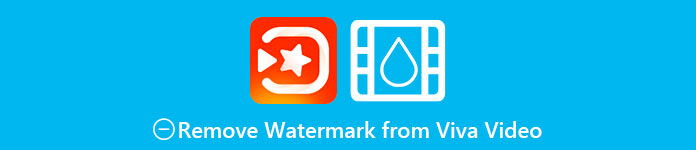
1부. 최고의 워터마크 제거 앱을 사용하여 Viva 비디오 워터마크를 제거하는 방법
비디오 지우개 - 비디오에서 워터마크/로고 제거 [Android]
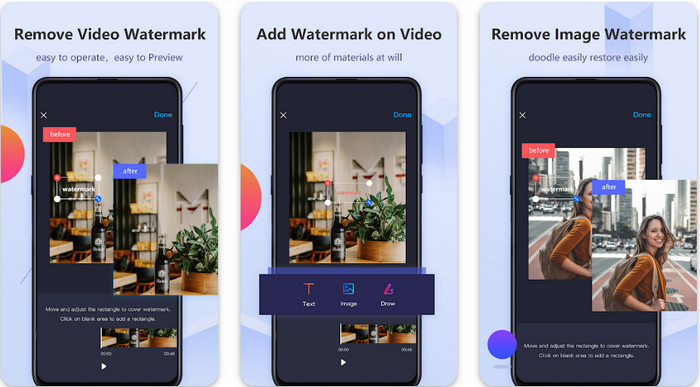
비디오 지우개 - 비디오에서 워터마크/로고 제거 는 비디오에 포함된 워터마크를 제거하기 위해 Android 기기에 다운로드할 수 있는 강력한 워터마크 제거기입니다. 이 앱은 로고, 텍스트, 스탬프 등과 같은 비디오에서 모든 유형의 워터마크를 제거하는 데 도움이 될 수 있습니다. 또한 개인화된 워터마크, 자르기, 자르기, 반전, 압축 및 비디오 변경을 추가하려는 경우 이 기능을 활용할 수 있습니다. 속도. 풍부한 기능을 가지고 있지만 이 도구를 무료로 다운로드할 수 있습니다. 따라서 Android에서 Viva Video 워터마크를 제거하려면 아래 단계를 따르세요.
1 단계. 먼저 PlayStore로 이동하여 Android에서 앱을 다운로드한 다음 다운로드를 클릭합니다.
2 단계. 워터마크 제거를 열고 비디오에서 워터마크 제거, 도구가 비디오에 액세스하도록 허용한 다음 워터마크가 있는 비디오를 업로드하십시오.
3 단계. 워터마크 위에 직사각형을 올려서 덮습니다.
4 단계. 완료를 눌러 워터마크 없이 비디오를 저장합니다.
관련 :
비디오 지우개 - 수정 제거 [iOS]
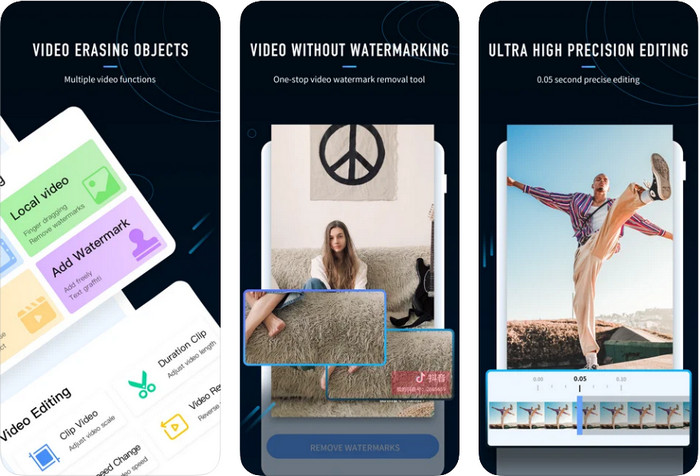
iOS의 경우 AppStore에서 다운로드할 수 있습니다. 비디오 지우개 - 수정 제거. 무료로 다운로드할 수 있는 Viva Video 워터마크 리무버 중 하나로 비디오의 마크를 효과적으로 제거할 수 있습니다. 여기에서 소개하는 Android 워터마크 제거기와 마찬가지로 고급 비디오, 워터마크 추가, 자르기, 자르기, 압축 및 뒤집기와 같이 사용할 수 있는 다른 편집 기능도 지원합니다. 이 모든 것이 여기에 있습니다. 안드로이드 앱과 기능은 비슷하지만 기능 차이가 있어 워터마크를 제거하려면 먼저 구매해야 합니다. 아래 단계에 따라 내보내는 Viva Video에서 워터마크를 제거하는 방법을 배울 수 있습니다. 아래 표시된 단계를 따를 수 있습니다.
1 단계. App Store에서 앱을 다운로드한 다음 앱을 다운로드한 후 엽니다.
2 단계. 소프트웨어를 연 후 로컬 비디오/GIF 워터마크가 있는 동영상을 업로드하려면 앱이 사진에 액세스할 수 있도록 허용해야 합니다.
3 단계. 워터마크가 있는 비디오 부분을 탭하십시오. 그러면 화면에 직사각형 모양이 표시됩니다.
4 단계. 워터마크 제거를 탭하여 비디오를 내보내고 워터마크의 방해 없이 저장하십시오.
2부. Windows 및 Mac에서 Viva 비디오 워터마크를 제거하는 방법 [Ultimate Software]
Windows 및 Mac 사용자는 줄무늬를 남기지 않고 비디오의 워터마크를 효율적으로 제거하는 효과적인 소프트웨어가 필요합니다. FVC 비디오 컨버터 궁극 마지막에 전문적인 출력으로 Viva Video 워터마크를 무료로 제거하는 방법을 알려줄 수 있습니다. Android 및 iOS에서 다운로드할 수 있는 워터마크 제거 앱처럼 또한 이 도구는 활용할 수 있는 더 많은 기능을 지원합니다. 이 도구는 우리가 언급한 두 가지 이상의 워터마크 제거 앱을 제공합니다.
이 도구가 인상적인 이유는 무엇입니까? 이 도구가 지원하는 제거 기능은 비디오에서 사용할 수 있는 다른 워터마크 제거제보다 낫습니다. 그래서 이것을 사용하시면 여기에서 워터마크를 제거한 후 워터마크 없이 영상을 감상하실 수 있습니다. 이것을 사용하는 방법에 대한 튜토리얼이 필요하십니까? 다음 세부 정보를 통해 이 도구를 1-2-3처럼 쉽게 사용하는 방법을 알 수 있습니다.
1 단계. 최고의 소프트웨어를 다운로드하려면 아래 다운로드 버튼을 클릭한 다음 장치에 소프트웨어를 설치할 수 있습니다. WinRAR 설정을 따르고 지금 시작을 클릭합니다.
무료 다운로드Windows 7 이상안전한 다운로드
무료 다운로드MacOS 10.7 이상안전한 다운로드
2 단계. 로 이동 공구 상자을 클릭 한 다음 비디오 워터마크 제거 이 도구의 효과적인 워터마크 제거제 사용을 시작합니다.
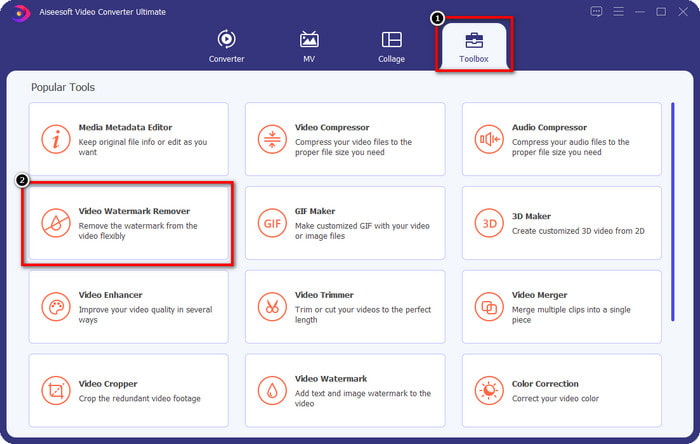
3 단계. + 아이콘을 클릭하면 바탕 화면에 워터마크가 저장된 Viva Video를 업로드할 수 있습니다. 화면에 표시될 폴더에서 비디오 파일을 찾아 클릭하십시오. 열다 성공적으로 업로드하려면.
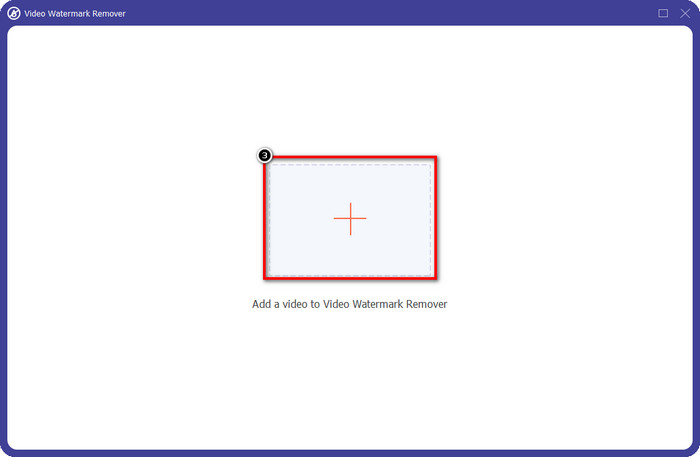
4 단계. 딸깍 하는 소리 워터마크 제거 영역 추가 워터마크 사용을 시작하고 기능을 제거합니다.
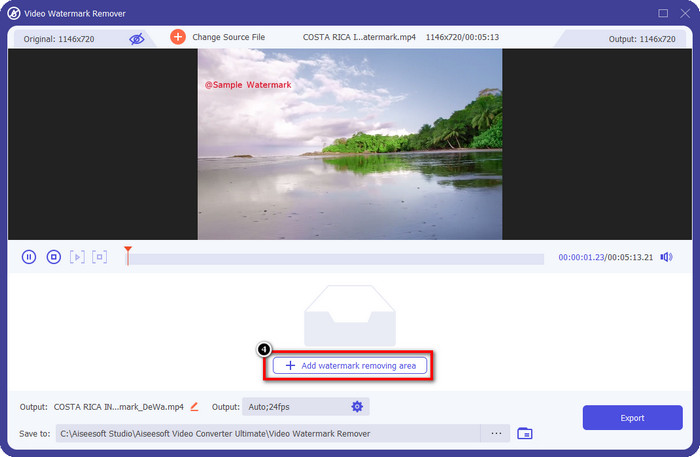
5 단계. 드래그 앤 플레이스 비디오의 워터마크에 직사각형 모양을 만들고 모두 덮습니다. 그렇지 않으면 워터마크의 흔적이 남게 되며 필요에 따라 모양의 크기를 조정할 수 있기 때문에 모두 덮는 것이 중요합니다.
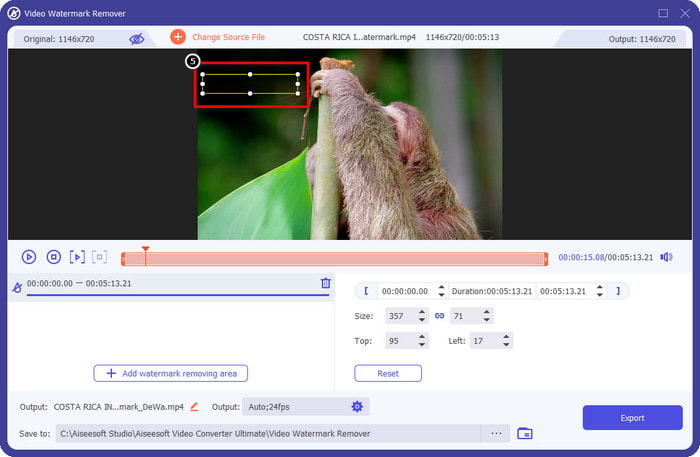
6 단계. 그 후 수출 워터마크 없이 동영상을 저장하려면 쉬운? 글쎄, 그것이 궁극적인 도구가 모든 것에 쉽고 효과적이기 위해 만들어진 것입니다.
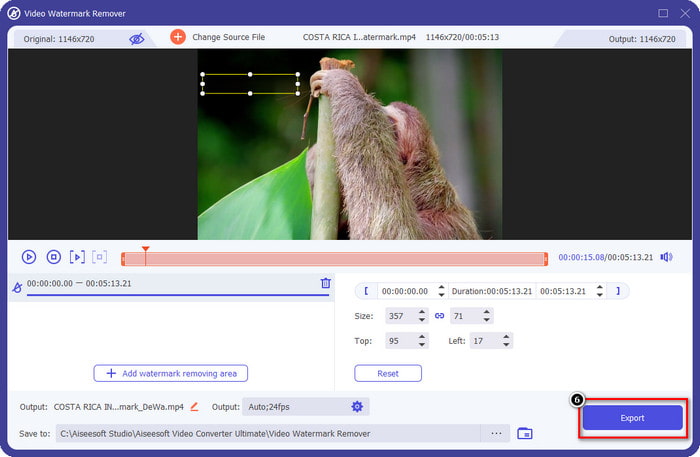
3부. Viva 비디오 워터마크를 제거하는 방법에 대한 FAQ
워터마크 없이 Viva Video를 다운로드할 수 있습니까?
예, 여기에서 편집한 비디오를 내보낼 때 비디오에 워터마크가 남지 않도록 이 도구의 프로 버전을 구입할 수 있습니다. 또한 이 도구의 프로 버전을 구입한 후에는 무료로 제공되지 않는 이 도구의 다른 프리미엄 기능을 사용하게 됩니다.
Viva Video에 데스크톱 버전이 있습니까?
Android 및 iOS에서만 Viva Video 버전을 다운로드할 수 있습니다. 따라서 데스크톱 버전을 다운로드하려는 경우 찾을 수 없지만 Viva Video가 제공하는 것과 같은 비디오 편집을 위한 최상의 대안을 검색할 수 있습니다.
Viva Video에 스파이웨어가 있습니까?
2017년에 이 앱에 대한 보고서에 따르면 나중에 맬웨어가 있음이 확인되었습니다. 따라서 이 소프트웨어를 다운로드한 사람들은 더 이상의 결과를 피하기 위해 기기에서 이 앱을 강제로 삭제했습니다.
결론
이 기사의 Viva Video 워터마크 제거기를 사용하면 Viva Video가 내보낸 비디오에 삽입하는 워터마크를 제거할 수 있습니다. 위에서 언급한 앱을 사용해 보고 워터마크를 제거하는 방법에 대해 포함된 지침을 따를 수 있습니다. 그러나 Viva Video 워터마크가 있는 Windows 및 Mac 사용자의 경우 궁극적인 소프트웨어를 사용하여 워터마크를 빠르고 효과적으로 제거하고 전문적인 결과를 얻는 것이 좋습니다. 당신은 무엇을 기다리고 있습니까? 다운로드 버튼을 클릭하여 지금 귀하의 장치에서 궁극적인 워터마크를 제거하고 위의 단계에 따라 사용하십시오.



 비디오 컨버터 궁극
비디오 컨버터 궁극 스크린 레코더
스크린 레코더



